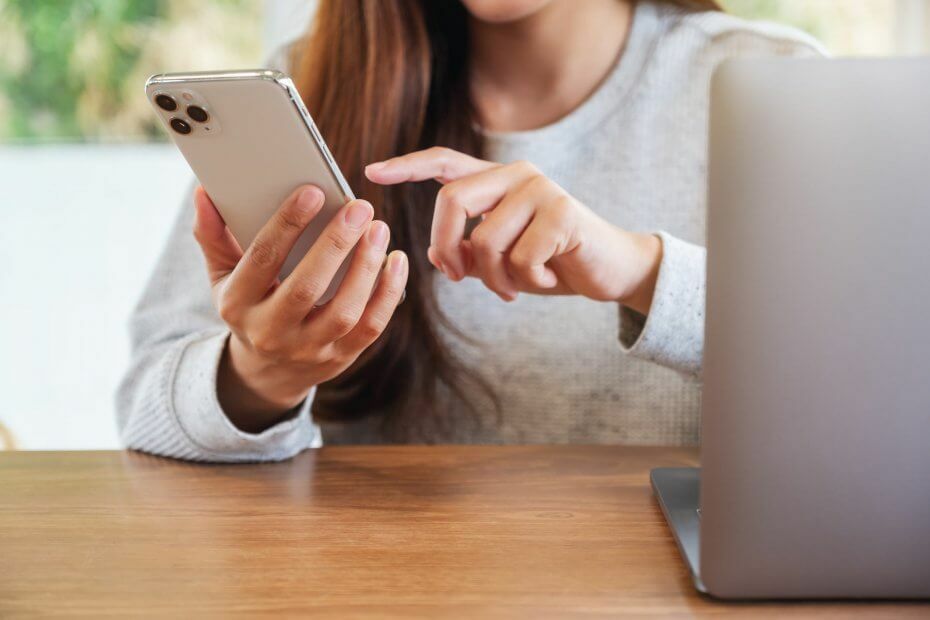- هل تريد طريقة سريعة للتعامل مع ميزة التشغيل التلقائي لـ iPhone التي لا تعمل على جهاز الكمبيوتر الخاص بك؟ نحن هنا لمساعدتك.
- يوضح الدليل أدناه كيفية استكشاف هذه المشكلة الدقيقة وإصلاحها ، لذا ألق نظرة فاحصة الآن.
- نظرًا لأنك هنا بالفعل ، فلا تتردد في التحقق من بعضها محاكيات iPhone رائعة لنظام التشغيل Windows 10.
- لا تظهر هذه المشكلات عادةً بمفردها. ومع ذلك ، يمكنك وضع إشارة مرجعية لدينا مركز أخطاء Windows 10.

Xالتثبيت عن طريق النقر فوق ملف التنزيل
سيحافظ هذا البرنامج على تشغيل برامج التشغيل الخاصة بك ، وبالتالي يحميك من أخطاء الكمبيوتر الشائعة وفشل الأجهزة. تحقق من جميع برامج التشغيل الخاصة بك الآن في 3 خطوات سهلة:
- تنزيل DriverFix (ملف تنزيل تم التحقق منه).
- انقر ابدأ المسح للعثور على جميع السائقين الإشكاليين.
- انقر تحديث برامج التشغيل للحصول على إصدارات جديدة وتجنب أعطال النظام.
- تم تنزيل DriverFix بواسطة 0 القراء هذا الشهر.
تتيح لك ميزة التشغيل التلقائي لنظام التشغيل Windows 10 تشغيل الوسائط المتعددة تلقائيًا ، ولكن العديد منها نظام التشغيل Windows 10 أبلغ المستخدمون أن iPhone AutoPlay لا يعمل.
وفقًا للمستخدمين ، حتى نافذة التشغيل التلقائي لا تظهر على الرغم من أنك قد تسمع أحيانًا صوتًا يقر بأنك قمت بتوصيل ايفون.
إذن ، كيف يمكنك استعادة ميزة التشغيل التلقائي لجهاز iPhone الخاص بك لأجهزة Windows 10؟
ماذا تفعل إذا لم يكن iPhone مدرجًا في أجهزة التشغيل التلقائي؟
- أعد تعيين إعدادات التشغيل التلقائي لنظام التشغيل Windows 10 إلى الوضع الافتراضي
- تعديل التسجيل
- قم بتشغيل الأمر ShellHWDetection
- أوقف تشغيل "التشغيل التلقائي" ثم أعد تشغيله
- قم بتحديث برامج التشغيل الخاصة بك
- قم بتشغيل مستكشف أخطاء أجهزة / أجهزة Windows 10
- أعد تثبيت برنامج التشغيل
- افصل أجهزة USB الأخرى
1. أعد تعيين إعدادات التشغيل التلقائي لنظام التشغيل Windows 10 إلى الوضع الافتراضي
- يضعط مفتاح Windows + S مفاتيح ونوع لوحة التحكم. يختار لوحة التحكم من النتائج المعروضة.
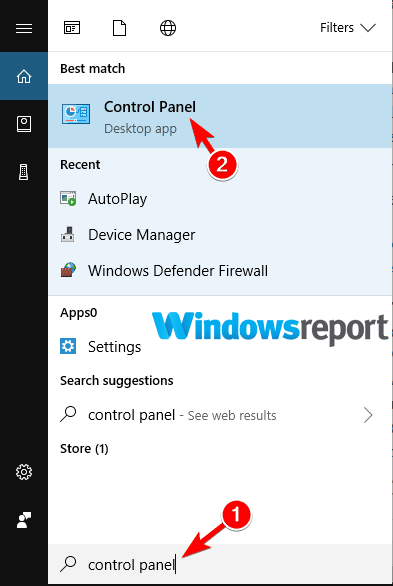
- بمجرد فتح لوحة التحكم الخاصة بك ، حدد تشغيل تلقائي.
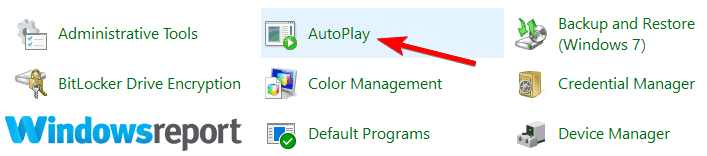
- في إعدادات التشغيل التلقائي ، حدد المربع المجاور لـ استخدم التشغيل التلقائي لجميع الوسائط والأجهزة.
- الآن ، اضغط على ملف إعادة تعيين كافة الافتراضيات يؤدي ذلك إلى إعادة تعيين إعدادات التشغيل التلقائي لنظام التشغيل Windows 10-iPhone إلى الوضع الافتراضي.
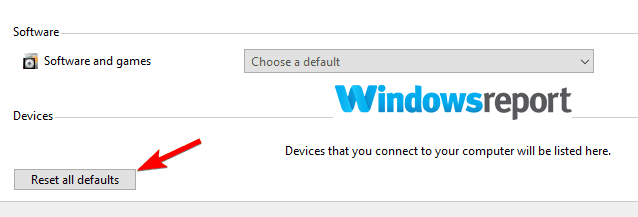
إذا كان iPhone AutoPlay لا يعمل ، فجرّب الإجراء أعلاه. اختبر الآن ما إذا كان التشغيل التلقائي الخاص بك يبدأ عند توصيل جهاز iPhone الخاص بك.
لا يمكنك فتح لوحة التحكم؟ تفقد هذا دليل خطوة بخطوة لإيجاد حل.
يمكنك أيضًا اختيار تعديل إعدادات التشغيل التلقائي عبر تطبيق الإعدادات:
- انقر بداية، ثم حدد إعدادات.
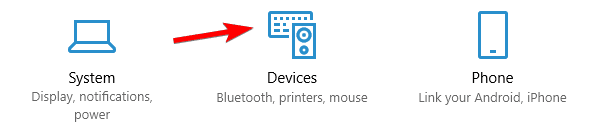
- حدد ملف الأجهزة الجزء.
- انقر تشغيل تلقائي من الجانب الأيمن من القائمة واختر الخيارات التي تشير إلى ذلك تسألني كل مرة (في الجزء الأيمن) من أجل أقراص قابل للإزالة إلى جانب بطاقة ذاكرة.
2. تعديل التسجيل
- انسخ النص التالي بتنسيق المفكرة.
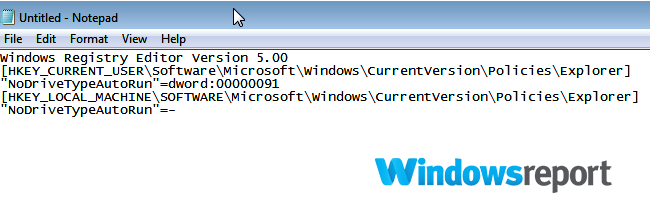
الإصدار 5.00 من محرر تسجيل Windows[HKEY_CURRENT_USERSoftwareMicrosoftWindowsCurrentVersionPoliciesExplorer] "NoDriveTypeAutoRun" = الكلمة المزدوجة: 00000091
[HKEY_LOCAL_MACHINESOFTWAREMicrosoftWindowsCurrentVersionPoliciesExplorer]"NoDriveTypeAutoRun" = -
- احفظ المفكرة على سطح المكتب ثم أغلق لوحة الملاحظات.
- الآن انقر بزر الماوس الأيمن فوق هذا الملف (على سطح المكتب) وأعد تسميته بامتداد .reg امتداد.
- حاليا انقر على اليمين في الملف المحفوظ ثم اختر تشغيل كمسؤول لتغيير التسجيل.
في بعض الحالات ، لا يعمل التشغيل التلقائي لـ iPhone بسبب إعداد التسجيل الخاص بك. يجب عليك بالتالي تشغيل ملف نصي لتعديل إدخالات التسجيل المزعجة.
بعد ذلك ، ما عليك سوى إعادة توصيل جهاز iPhone الخاص بك وإعادة تجربة ميزة التشغيل التلقائي.
3. قم بتشغيل الأمر ShellHWDetection
- اضغط على بداية زر واكتب كمد (في مربع البحث).
- انقر بزر الماوس الأيمن فوق ملف كمد الخيار وحدد تشغيل كمسؤول.
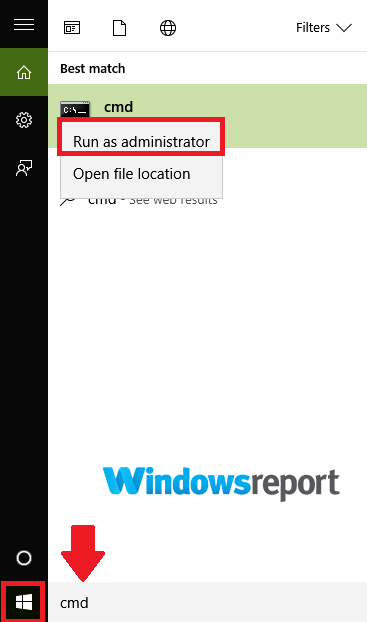
- عند بدء تشغيل نافذة موجه الأوامر ، اكتب net start shellhwdetection ثم اضغط يدخل.
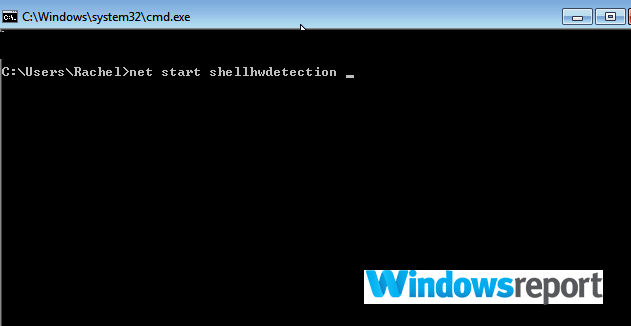
- قم بإعادة تشغيل جهاز الحاسوب الخاص بك.
يساعد أمر ShellHWDetection في إدارة Shell Hardware Detection ، وهي خدمة توفر إعلامات للتشغيل التلقائي لنظام التشغيل Windows 10.
إذا كان iPhone AutoPlay لا يعمل ، فربما تكون هذه الخدمة هي المشكلة ، لذا أكمل الإجراء أعلاه.
4. أوقف تشغيل "التشغيل التلقائي" ثم أعد تشغيله
- انقر بداية، ثم اختر إعدادات.
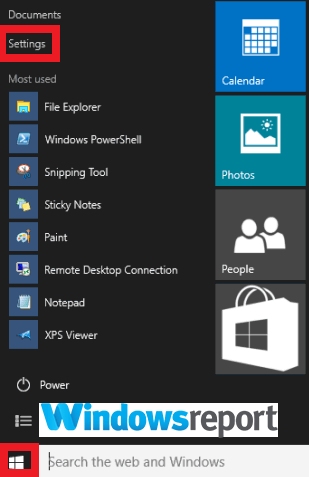
- يختار الأجهزة، ومن بعد تشغيل تلقائي.
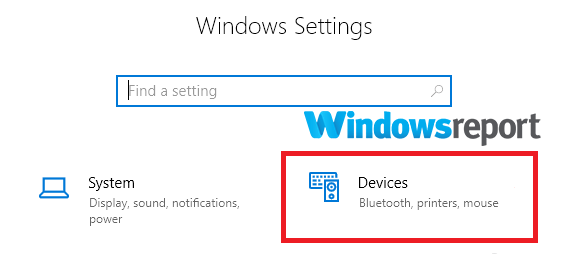
- أعثر على استخدم التشغيل التلقائي لجميع الوسائط والأجهزة انقر فوق علامة التبويب ثم حركه إلى وضع الإيقاف.
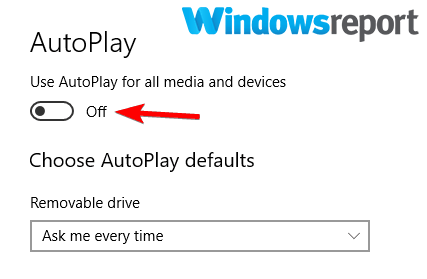
- انتظر بعض اللحظات ثم حركها مرة أخرى.
5. قم بتحديث برامج التشغيل الخاصة بك
نصيحة الخبراء: يصعب معالجة بعض مشكلات الكمبيوتر ، خاصةً عندما يتعلق الأمر بالمستودعات التالفة أو ملفات Windows المفقودة. إذا كنت تواجه مشكلات في إصلاح خطأ ما ، فقد يكون نظامك معطلاً جزئيًا. نوصي بتثبيت Restoro ، وهي أداة ستقوم بفحص جهازك وتحديد الخطأ.
انقر هنا للتنزيل وبدء الإصلاح.
قد تتسبب برامج التشغيل القديمة في حدوث مشكلات في التشغيل التلقائي. كتذكير ، يجب عليك دائمًا التأكد من أن ملف كمبيوتريتم تحديث برامج التشغيل بشكل صحيح.
لا يجب أن يحافظ هذا على جهاز الكمبيوتر الخاص بك في حالة عمل جيدة فحسب ، بل يؤثر أيضًا على جميع الوظائف والتطبيقات ، بما في ذلك التشغيل التلقائي.
بعد ذلك ، لا تنس إجراء إعادة تشغيل بسيطة حتى تصبح التغييرات سارية المفعول. بالإضافة إلى ذلك ، ضع في اعتبارك أن هذه هي فرصتك لحل جميع المشكلات المتعلقة بالسائق.
علاوة على ذلك ، يمكنك البحث تلقائيًا عن تحديثات برامج التشغيل على جهاز الكمبيوتر الخاص بك للتحقق مما إذا كان أي من برامج تشغيل النظام يحتاج إلى تحديث. إذا كانت الإجابة بنعم ، فيجب عليك المتابعة بخطوات بسيطة للحصول على أحدث برامج التشغيل.
وبالتالي ، إذا كنت بحاجة إلى يد المساعدة فيما يتعلق بعملية التحديث لبرامج التشغيل الخاصة بك ، فيمكنك العثور على بعضها أفضل برنامج لتحديث برامج التشغيل لتبسيط الطريقة أكثر.
إذا كان iPhone AutoPlay لا يعمل ، فحاول تعطيل ميزة التشغيل التلقائي مؤقتًا ، كما هو موضح أعلاه.
6. قم بتشغيل مستكشف أخطاء أجهزة / أجهزة Windows 10
- اضغط على زر البدء واكتب استكشاف الأخطاء وإصلاحها في مربع البحث.
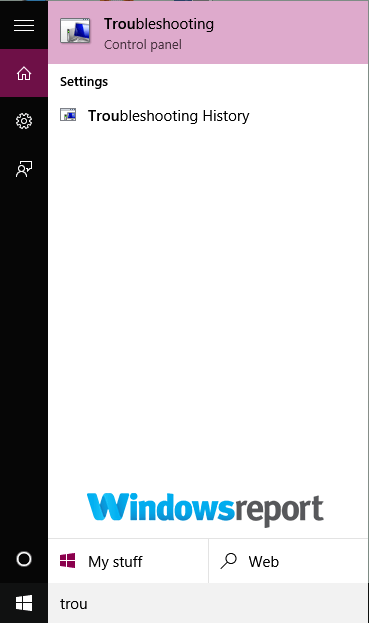
- يختار استكشاف الأخطاء وإصلاحها من قائمة النتائج.
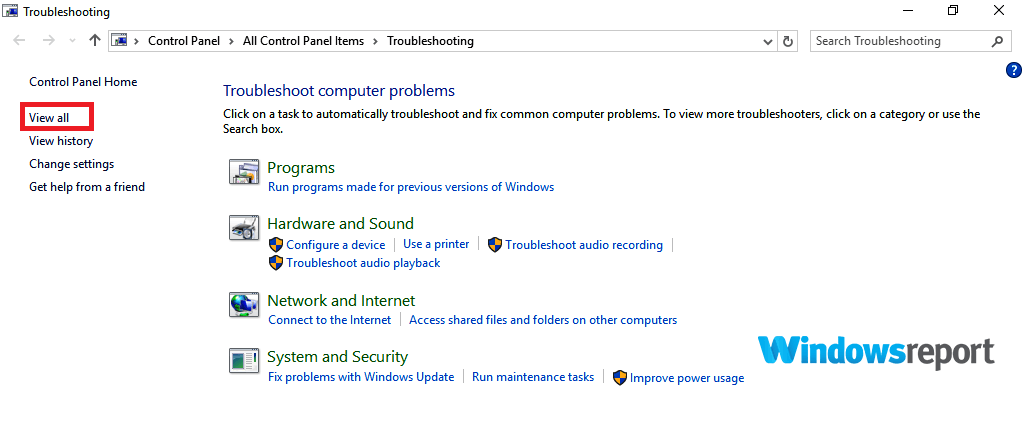
- يختار مشاهدة الكل ثم اضغط على الأجهزة والأجهزة.
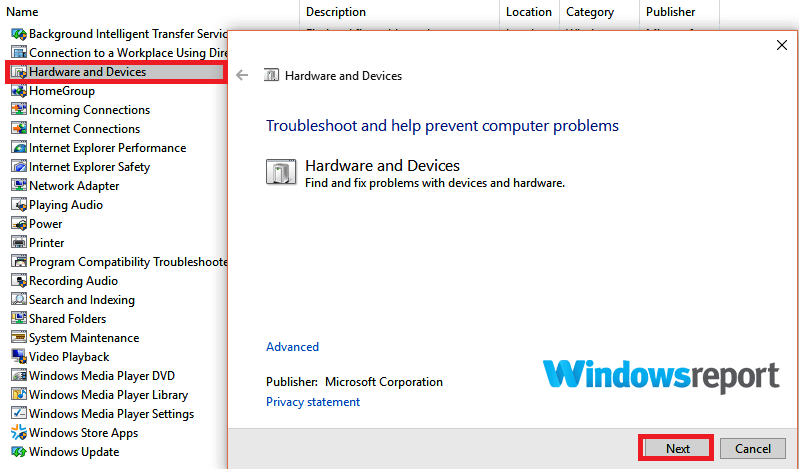
- انقر التالي، ثم اتبع التعليمات التي تظهر على الشاشة.
قد يساعد تشغيل مستكشف أخطاء أجهزة الكمبيوتر ومصلحها إذا كان التشغيل التلقائي لـ iPhone لا يعمل. تحقق الآن من حل المشكلة.
إذا توقف مستكشف الأخطاء ومصلحها قبل إكمال العملية ، فقم بإصلاحه بمساعدة هذا دليل كامل.
7. أعد تثبيت برنامج التشغيل
- افتح ال مدير الجهاز.
- انقر بزر الماوس الأيمن فوق أجهزة محمولة.
- بحث عن ابل اي فون الدخول والنقر بزر الماوس الأيمن فوقه.
- يختار جهاز إزالة واتبع التعليمات التي تظهر على الشاشة.
- قم بتوصيل جهاز iPhone الخاص بك بملف USB. سيقوم Windows بإعادة تثبيت برنامج التشغيل. إذا لم يكن كذلك ، فارجع إلى مدير الجهاز وانقر بزر الماوس الأيمن على iPhone واختر تحديث السائق.
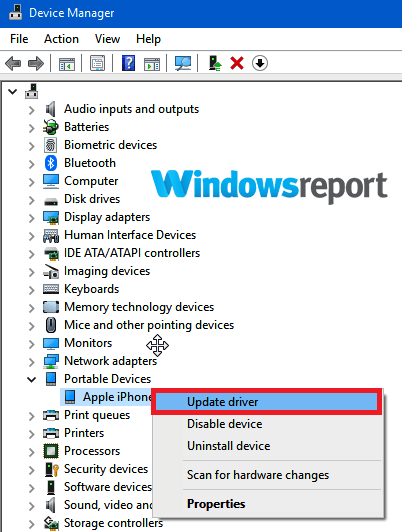
في حالة عدم نجاح تحديث برنامج التشغيل ، حاول إعادة تثبيت برنامج تشغيل Apple iPhone.
8. افصل أجهزة USB الأخرى

هل يمكنك محاولة فصل جميع أجهزة USB الأخرى قبل إعادة توصيل جهاز iPhone الخاص بك؟ على الرغم من أن هذا الحل غريب إلى حد ما ، إلا أن هذا الحل يعمل في بعض الأحيان.
إذا كان iPhone AutoPlay لا يعمل على جهاز الكمبيوتر الخاص بك ، فتأكد من تجربة جميع حلولنا ، وأخبرنا في قسم التعليقات إذا تمكنا من حل مشكلتك.
 هل ما زلت تواجه مشكلات؟قم بإصلاحها باستخدام هذه الأداة:
هل ما زلت تواجه مشكلات؟قم بإصلاحها باستخدام هذه الأداة:
- قم بتنزيل أداة إصلاح الكمبيوتر تصنيف عظيم على TrustPilot.com (يبدأ التنزيل في هذه الصفحة).
- انقر ابدأ المسح للعثور على مشكلات Windows التي قد تتسبب في حدوث مشكلات بجهاز الكمبيوتر.
- انقر إصلاح الكل لإصلاح المشكلات المتعلقة بالتقنيات الحاصلة على براءة اختراع (خصم حصري لقرائنا).
تم تنزيل Restoro بواسطة 0 القراء هذا الشهر.